川教版《信息技术》三年级下册全册课件【精品】
川教版小学《信息技术》三年级下册全册教学课件

二、转换输入法
①单击任务栏右侧的 ②当看到如图所示的输入法菜单,从中 可以选择你需要的输入法。
③当出现 ,表示已选 择了智能ABC拼音输入法。
1.选取“形状”中的“矩形”工具。
2.按下鼠标左键不放, 拖动,画出一个长方形。
1.选取形状中的“椭圆”工具。
2.按下鼠标左键不放, 拖动,画出“椭圆形”。
圆形
正方形
1.选取“矩形”或“椭圆”工具; 2.按住键盘上的“Shift”(上档键)不放;
3.按下鼠标左键拖动就可以画出正方形或圆形。
图
再 见
电脑简笔画
『一』、新课
出示任务一:用“铅笔”工具和“刷子”工具,画一画素材1中的图画。
素材1
一、看一看,找工具
刷子工具
?
可以改变刷子的样式和粗细
『二』、自主学习,探究新知
二、比一比,找差别
“刷子”工具
“刷子” 的样式和宽 窄。
不同样式
不同粗细
『二』、自主学习,探究新知 三、学一学,会方法
川教版三年级下册
信息技术
全册优质课课件
身边的风景
信息的输入和?
看新闻 写文章
收、发邮件 看视频
……
绘画
玩游戏
熊猫“咪咪”是通过什么设备用计算机绘画的?
鼠标
是通过什么设备看到自己正在画的画?
显示器
各种各样的显示器:
键盘
熊猫咪咪用计算机的( 键盘 )写文章
1.画树干
2.画树叶
3.画花朵
一、画一棵小树
树干用什么工具画呢?
用不同样式和宽窄的“刷子”。
一、画一棵小树
树叶用什么工具画呢?
用不同大小的“喷枪”。
【最新】三年级信息技术下册 第4课 保存画图作品课件2 川教版-川教版小学三年级下册信息技术课件

3.点击打开按钮
想一想
1.修改后的图画还需要保存吗? 2.点击“保存”命令还会出现“保存”对话框吗?
【最新】三年级信息技术下册 第4 课 保存画图作品课件2 川教版-川
• 第一步:选择“文件”菜单的“打开”命令; • 第二步:选择打开文件的位置。 • 第三步:选择要打开的文件。 • 第四步:点击“打开”按钮。
【最新】三年级信息技术下册 第4 课 保存画图作品课件2 川教中的文件名
【最新】三年级信息技术下册 第4 课 保存画图作品课件2 川教版-川
第四课 保存“画图”作品
【最新】三年级信息技术下册 第4 课 保存画图作品课件2 川教版-川
1.这里是保存文件的位置
主文件名
扩展名
2.在这里输入文 件的名字
【最新】三年级信息技术下册 第4 课 保存画图作品课件2 川教版-川
3. 最 后 点 击 这里“保存”
比一比
看谁能够最快最好的用学过的 图画工具画一幅漂亮的图画。
【最新】三年级信息技术下册 第4 课 保存画图作品课件2 川教版-川
保存文件的步骤
• 第一步:选择“文件”菜单的“保存”命令; • 第二步:选择保存文件的位置; • 第三步:输入保存文件的名字; • 第四步:点击“保存”按钮。
【最新】三年级信息技术下册 第4 课 保存画图作品课件2 川教版-川
打开文件的步骤
川教版《信息技术》三年级下册全册课件【精品】共467页

1
0
、
倚
南
窗
以
寄
傲
,
审
容
膝
之
易安Βιβλιοθήκη 。56、书不仅是生活,而且是现在、过 去和未 来文化 生活的 源泉。 ——库 法耶夫 57、生命不可能有两次,但许多人连一 次也不 善于度 过。— —吕凯 特 58、问渠哪得清如许,为有源头活水来 。—— 朱熹 59、我的努力求学没有得到别的好处, 只不过 是愈来 愈发觉 自己的 无知。 ——笛 卡儿
文 家 。汉 族 ,东 晋 浔阳 柴桑 人 (今 江西 九江 ) 。曾 做过 几 年小 官, 后辞 官 回家 ,从 此 隐居 ,田 园生 活 是陶 渊明 诗 的主 要题 材, 相 关作 品有 《饮 酒 》 、 《 归 园 田 居 》 、 《 桃花 源 记 》 、 《 五 柳先 生 传 》 、 《 归 去来 兮 辞 》 等 。
拉
60、生活的道路一旦选定,就要勇敢地 走到底 ,决不 回头。 ——左
川教版《信息技术》三年级下册全册 课件【精品】
6
、
露
凝
无
游
氛
,
天
高
风
景
澈
。
7、翩翩新 来燕,双双入我庐 ,先巢故尚在,相 将还旧居。
8
、
吁
嗟
身
后
名
,
于
我
若
浮
烟
。
9、 陶渊 明( 约 365年 —427年 ),字 元亮, (又 一说名 潜,字 渊明 )号五 柳先生 ,私 谥“靖 节”, 东晋 末期南 朝宋初 期诗 人、文 学家、 辞赋 家、散
川教版信息技术课件(一)

川教版信息技术课件(一)川教版信息技术课件教学内容•课程简介•基本计算机操作•网络基础知识•媒体与数码技术•数据库和信息管理•信息安全与网络伦理•前沿技术与科技创新教学准备•川教版信息技术教材•电脑和投影仪•演示软件和学习资源•多媒体教学板•笔、纸及其他教学辅助工具教学目标•了解信息技术的基本概念和应用领域•掌握基本的计算机操作和常用软件的使用方法•理解网络的基本原理和常用网络应用•能够运用媒体与数码技术进行信息处理和创作•掌握数据库的基本知识和信息管理技术•具备信息安全和网络伦理意识,并能采取必要的防护措施•了解前沿技术的发展趋势和科技创新的重要性,并能积极参与相关活动设计说明•采用互动教学的方式,激发学生学习兴趣•教学内容分模块进行,注重知识的系统性和实用性•设计示例和练习题,帮助学生巩固所学知识•引导学生思考和讨论,培养问题解决的能力•鼓励学生团队合作和创新能力的培养教学过程1.课程简介–介绍信息技术的定义和应用领域–引导学生思考信息技术对个人和社会的影响–分发教材,介绍课程安排和考核方式2.基本计算机操作–演示如何开机、关机和重启计算机–讲解操作系统和用户界面的基本知识–引导学生实际操作,熟悉计算机的基本操作3.网络基础知识–介绍网络的概念和功能–讲解TCP/IP协议及常见网络设备–引导学生了解Internet的基本原理和使用方法4.媒体与数码技术–讲解媒体技术的发展历程和基本概念–介绍数码相机、音频设备和视频设备的使用方法–引导学生进行多媒体信息的处理和创作5.数据库和信息管理–介绍数据库的概念和基本组成–讲解关系数据库模型和SQL语言–引导学生设计简单的数据库和进行数据管理6.信息安全与网络伦理–强调信息安全和隐私保护的重要性–介绍常见的网络安全威胁和防范措施–引导学生遵守网络伦理规范和法律法规7.前沿技术与科技创新–介绍人工智能、物联网和大数据等前沿技术–引导学生了解科技创新的重要性和创新思维–演示和讨论相关科技产品和应用案例课后反思•总结本节课的教学效果和学生表现•思考教学中存在的问题和不足之处•调整教学策略和方法,提高教学质量•准备下节课的教学内容和教学资源。
小学三年级信息技术下册全册课件下

添加标题
添加标题
添加标题
添加标题
小组合作,培养学生的团队协作 能力
利用多媒体资源,丰富教学内容 的表现形式
04
教学评价与反馈
评价方式
课堂观察:观察学生的学习状态、参与度等 作品评价:对学生完成的作品进行评价 测试与考试:通过测试和考试了解学生的学习情况 问卷调查:通过问卷调查了解学生对教学的反馈
小学三年级信息技 术下册全册课件
单击此处添加副标题
汇报人:XX
目录
课件内容概述 教学方法与技巧 总结与展望
课件详细内容 教学评价与反馈
01
课件内容概述
课件的构成
正文:详细介绍各个知识点, 包括文字、图片、视频等多 种形式
目录:列出课件的章节和主 题,方便学生了解整体内容
封面:包含课程名称、教学 目标和作者信息
改进建议
针对学生的表现,提供具体的反馈和指导,帮助他们更好地掌握知识 和技能。 根据学生的反馈和评价,调整教学方法和策略,提高教学效果。
鼓励学生积极参与评价和反馈,激发他们的学习热情和主动性。
定期对教学进行评价和反思,不断改进和提高教学质量。
05
总结与展望
本册课件总结
知识点覆盖: 本册课件涵盖 了小学三年级 信息技术下册 的全部知识点, 包括基础操作、 办公软件应用
引入更多有趣的教 学案例,激发学生 的学习兴趣
加强与日常生活的 联系,让学生更好 地理解信息技术在 生活中的应用
增加师生互动环节, 促进师生之间的交 流与合作
感谢观看
汇报人:XX
03
教学方法与技巧
教学方法
任务驱动法:通过布置任务,引导学生主动探究、解决问题
小组合作法:分组合作,培养学生的团队协作能力
川教版《信息技术》三年级下册全册教案

川教版《信息技术》三年级下册全册教案第一课:网上探秘大熊猫一.教学目标:初步认识网页浏览器,并能够学会使用浏览器二.教学重点:认识浏览器,并能用浏览器进行搜索,获取自己需要的信息三.教学过程:1.初识网页浏览器(一)思考什么是网页浏览器,常见的浏览器有哪些?网页浏览器是一种用于检索、显示网页信息资源的软件,可以显示网站上的文字,图像及其他信息。
通常情况下,电脑中都会安装网页浏览器。
在电脑的桌面或开始菜单里,找到并写出网页浏览器的名称。
(常见的浏览器有百度,搜狗,QQ浏览器)2.体验网页浏览器(1)网站上的信息可以通过网页浏览器来杳看。
请你选择一个网页浏览器打开,在网页浏览器的地址栏中输人网址,再按下Enter键,就可以进人该网站。
(2)网络上的信息非常丰富,有许多适合我们浏览的网站,如学习类,科普类、环保类网站等。
也有一些不适宜学生浏览的网站,我们要注意区别。
学会健康上网3.使用搜索引擎(1)思考什么是搜索引擎,常见的搜索引擎有哪些?(2)搜索引擎是采用人工智能等技术,从互联网上查找信息的工具(3)思考如何使用搜索引擎在搜索引擎中使用关键字搜索,如在百度中输入关键词“大熊猫”查找相关信息。
(4)尝试搜索相关信息(大熊猫宝宝刚出生时的模样,大熊猫生活的环境是怎样的,大熊猫喜欢吃才能食物)教学反思:第二课搜索并保存图片一,教学目标:学会搜索图片,并能够保存图片二,教学重难点:保存图片的方法三,教学过程:1.搜索图片思考应该怎样搜索大熊猫的图片2.打开百度或者是其他浏览器,输入关键字“大熊猫”,按Enter 键,并点击图片如图点击缩略图,就可查看原图3.保存图片(1)思考如何保存图片,有没有同学会保存图片的(2)师用大熊猫的图片为例,讲解保存图片的方法。
A.在图片上单击右键,可进行图片保存操作B.将鼠标移到图片上,单击鼠标右键,在弹出的菜单上选择“图片另存为”选项,如图C.在弹出的“保存图片”界面上,新建“图片”文件夹,步骤如图D.打开新建的“图片”文件夹,将图片重命名为“大熊猫”点击“保存”按钮,就可以将图片保存到文件夹中。
川教版《信息技术》三年级下册全册教案
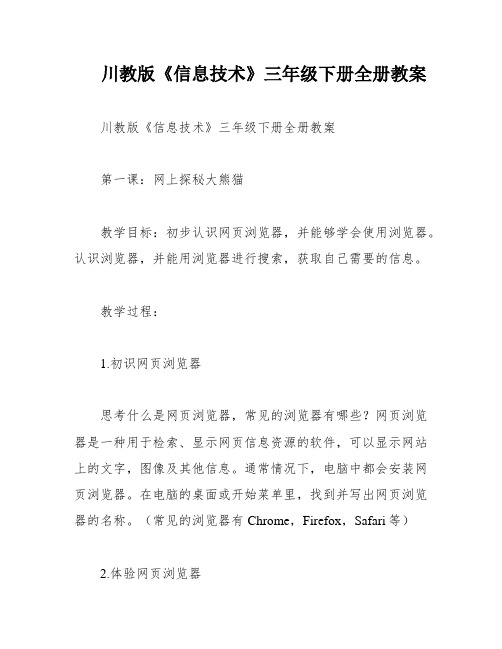
川教版《信息技术》三年级下册全册教案川教版《信息技术》三年级下册全册教案第一课:网上探秘大熊猫教学目标:初步认识网页浏览器,并能够学会使用浏览器。
认识浏览器,并能用浏览器进行搜索,获取自己需要的信息。
教学过程:1.初识网页浏览器思考什么是网页浏览器,常见的浏览器有哪些?网页浏览器是一种用于检索、显示网页信息资源的软件,可以显示网站上的文字,图像及其他信息。
通常情况下,电脑中都会安装网页浏览器。
在电脑的桌面或开始菜单里,找到并写出网页浏览器的名称。
(常见的浏览器有Chrome,Firefox,Safari等)2.体验网页浏览器网站上的信息可以通过网页浏览器来查看。
请你选择一个网页浏览器打开,在网页浏览器的地址栏中输入网址,再按下Enter键,就可以进入该网站。
网络上的信息非常丰富,有许多适合我们浏览的网站,如研究类,科普类、环保类网站等。
也有一些不适宜学生浏览的网站,我们要注意区别。
学会健康上网。
3.使用搜索引擎思考什么是搜索引擎,常见的搜索引擎有哪些?搜索引擎是采用人工智能等技术,从互联网上查找信息的工具。
在搜索引擎中使用关键字搜索,如在百度中输入关键词“大熊猫”查找相关信息。
尝试搜索相关信息(大熊猫宝宝刚出生时的模样,大熊猫生活的环境是怎样的,大熊猫喜欢吃什么食物)。
第二课:搜索并保存图片教学目标:学会搜索图片,并能够保存图片。
保存图片的方法。
教学过程:1.搜索图片思考应该怎样搜索大熊猫的图片。
2.打开浏览器,输入关键字“大熊猫”,按Enter键,并点击图片。
3.保存图片思考如何保存图片,有没有同学会保存图片的。
用大熊猫的图片为例,讲解保存图片的方法。
A。
在图片上单击右键,可进行图片保存操作。
B。
将鼠标移到图片上,单击鼠标右键,在弹出的菜单上选择“图片另存为”选项。
C。
在弹出的“保存图片”界面上,新建“图片”文件夹。
D。
打开新建的“图片”文件夹,将图片重命名为“大熊猫”,点击“保存”按钮,就可以将图片保存到文件夹中。
川教版小学信息技术三年级下册全册教案第二学期全册教学设计

川教版小学信息技术三年级下册全册教案第二学期全册教学设计第一课时教学目标- 掌握鼠标在屏幕上的移动和点击;- 了解计算机桌面、文件夹和文件的基本概念;- 学会打开和关闭计算机等操作。
教学内容1. 认识鼠标- 鼠标的作用- 鼠标的左右键2. 鼠标移动和点击练- 鼠标向上、向下、向左和向右移动- 鼠标左键和右键的点击3. 认识计算机桌面- 桌面上有哪些图标- 打开和关闭计算机4. 文件和文件夹的基本概念- 认识文件和文件夹- 文件和文件夹的区别教学重点- 掌握鼠标的移动和点击;- 了解计算机桌面、文件夹和文件的基本概念;- 学会打开和关闭计算机等操作。
教学难点- 学会使用鼠标进行屏幕上的移动和点击;- 了解文件和文件夹的区别。
教学方法- 示范教学法- 操作训练法第二课时教学目标- 能够使用鼠标打开、关闭文件和文件夹等操作;- 熟练掌握常见Office工具的使用方法;- 学会在Word中插入图片和文字。
教学内容1. 文字编辑- 认识Word软件界面- 熟悉文字编辑器工具栏的作用- 字体、字号和颜色的设置2. 插入图片和文字- 在Word中添加图片- 在Word中添加文本3. 常见Office工具的使用- Excel表格的制作- PowerPoint幻灯片的制作教学重点- 掌握常见Office工具的使用方法;- 学会在Word中插入图片和文字。
教学难点- 在Word中插入图片和文字。
教学方法- 示范教学法- 操作训练法第三课时教学目标- 能够使用计算机进行简单的文字处理和录入操作;- 了解网络上的常见网站和搜索引擎;- 能够识别不安全的互联网内容。
教学内容1. 网络安全教育- 常见互联网安全问题- 如何避免网络诈骗2. 网络使用- 了解常见的网站和搜索引擎- 使用百度搜索3. 文字处理和录入操作- 认识记事本软件- 学会进行简单的文字处理和录入操作教学重点- 了解网络上的常见网站和搜索引擎;- 能够识别不安全的互联网内容。
【最新】三年级信息技术下册 第4课 保存画图作品课件1 川教版-川教版小学三年级下册信息技术课件

年级下册信息技术课件
三、保存修改后的作品 作品修改后要再次存盘,只需要单 击“文件”菜单栏中的“保存”;如保 存时需保留原有作品,则点“另存为”
【最新】三年级信息技术下册 第4课 保 存画图作品课件1 川教版-川教版小学三
一、保存“画图”作品
1、启动画图软件 2、用简笔画的形式创作一幅简单的画 3、保存创作的画 方法一:(1)单击菜单 栏中的“文件”,再选其 中的“保存”或“另存为”
!弹出的对话框中“保存 的位置——图片收藏” 【最新】三年级信息技术下册 第4课 保 存画图作品课件1 川教版-川教版小学三 年级下册信息技术课件
年级下册信息技术课件
四、小结
1、磁盘文件的组成 2、怎样保存作品 3、怎样打开已保存作品 4、养成及时保存作品的好习惯
【最新】三年级信息技术下册 第4课 保 存画图作品课件1 川教版-川教版小学三
年级下册信息技术课件
【最新】三年级信息技术下册 第4课 保 存画图作品课件1 川教版-川教版小学三
年级下册信息技术课件
【最新】三年级信息技术下册 第4课 保 存画图作品课件1 川教版-川教版小学三
年级下册信息技术课件
方法三:点击右上角的“X”, 从出现的图框中选择 “是”,保存后退出。
【最新】三年级信息技术下册 第4课 保 存画图作品课件1 川教版-川教版小学三
年级下册信息技术课件
二、打开已经存盘的作品
方法一: (1)打开画图软件,点击“文件”,
【最新】三年级信息技术下册 第4课 保 存画图作品课件1 川教版-川教版小学三
年级下册信息技术课件
用电脑画出来的作品,如果不保
川教版 三下信息技术 3-3 外观变化 课件

新知讲解
任务分析,想一想
实现这些想法的积木在哪里呢? 去“外观”类积木里看看吧。
新知讲解
1、改变大小 “外观”类积木
小的控制。如果结合
技能学习,看一看
、
等,可以实现对角色大
,就可以得到明等显的变化效果,如
实现这些想法的积木在哪里呢?
去“外观”类积木里看看吧。
新知讲解
2、显示与隐藏
将“外观”类的
和
积木与“控制”类的
拼接,就可以实现角色显示与隐藏的效果。如
技能学习,看一看
积木
新知讲解
任务分析,想一想
如果再加上重复执行积木,可以实现不停闪烁的效果吗?
是的。凡是需要不停地执行相同的动作, 都可以加上重复执行积木。
新知讲解
趣味编程,做一做
1、在前面学习的基础上,添加 气球、路灯等角色。
2、利用“外观”类积木,为角色 设置有趣的变化,增强程序的趣味
性。 3、保存作品。
新知讲解
学习延伸,试一试
欢欢还会遇到其他角色,尝试利用所 学知识,让它们的外观发生更多有趣的变 化。
课堂小结
还有哪些 困惑?
今天你有 哪些收获?
学到了哪 些知识?
新课导入
去熊猫馆的路上,欢欢看到了不断改变大小的气球、时隐时现的路灯......
新知讲解
任务分析,想一想
这些有趣的现象是怎么形成的呢?我们需要增加气球、路灯等角色,无 论是气球大小的变化,还是路灯的显示与隐藏,都是角色的外观发生了变化。
1、怎样实现角色的大小变化?
2、怎样实现角色 的显示和隐藏?
川教版 三下信息技术 1-3 收藏喜欢的网站 课件

爷爷,我很喜欢“成都大熊猫繁育研究基地”网站。
遇到喜欢的网站,可以点击网页浏览器菜单中的“收 藏夹”收藏网站。
收藏网站
收藏网站的步骤如图1-3-2所示。
探究新知,学一学
任务二:
在浏览器中打开“成都大熊猫繁育研
究基地”网站,并收藏。
试一试
你能从网页浏览器的收藏夹中打开收藏的网站吗?
第3节 收藏喜欢的网站
探究新知,学一学
2、收藏网站
网页浏览器中收藏的网站会越来越多,我们可以在收藏夹里新建文 件夹,将网
站分类收藏。如图1-3-3所示。
任务三:
在收藏夹里新建一个“大熊猫”文件 夹,把“成都大熊猫繁育研究基地”或其
他相关网站添加到其中。
第3节 收藏喜欢的网站
互帮互助,做一做
请用搜索引擎查找出你感兴趣的网站,将它们在收藏夹里分类收藏。
第3节 收藏喜欢的网站
设置网页浏览 器主页的步骤,如 图1-3-1所示。
探究新知,学一学
第3节 收藏喜欢的网站 任务一:
请将常用的搜索引擎网站设 置成网页浏览器的主页。
第3节 收藏喜欢的网站
探究新知,学一学
遇到喜欢的网站,想把它收藏下 来怎么做?
ቤተ መጻሕፍቲ ባይዱ
第3节 收藏喜欢的网站 2、收藏网站
探究新知,学一学
通过网上探秘大熊猫,我们找到 了许多有趣的网站。怎么收藏这些网站, 方便我们下次访问呢?
第3节 收藏喜欢的网站
1、设置网页浏览器主页
探究新知,学一学
通常我们把最常用的网站设为网页浏览器的主页,启动网页浏 览器时,就能自
动打开该网站了。
博士爷爷,怎么设置网页浏览器主页呢?
要想设置网页浏览器的主页,需在浏览器的工具 菜单中进行设置。
川教版《信息技术》三年级下册全册课件【精品】共467页

谢谢!
5、教导儿童服从真理、服从集体,养 成儿童 自觉的 纪律性 ,这是 儿童道 德教育 最重要 的部分 。—— 陈鹤琴
ห้องสมุดไป่ตู้
61、奢侈是舒适的,否则就不是奢侈 。——CocoCha nel 62、少而好学,如日出之阳;壮而好学 ,如日 中之光 ;志而 好学, 如炳烛 之光。 ——刘 向 63、三军可夺帅也,匹夫不可夺志也。 ——孔 丘 64、人生就是学校。在那里,与其说好 的教师 是幸福 ,不如 说好的 教师是 不幸。 ——海 贝尔 65、接受挑战,就可以享受胜利的喜悦 。——杰纳勒 尔·乔治·S·巴顿
川教版《信息技术》三年级下册全册 课件【精品】
1、纪律是管理关系的形式。——阿法 纳西耶 夫 2、改革如果不讲纪律,就难以成功。
3、道德行为训练,不是通过语言影响 ,而是 让儿童 练习良 好道德 行为, 克服懒 惰、轻 率、不 守纪律 、颓废 等不良 行为。 4、学校没有纪律便如磨房里没有水。 ——夸 美纽斯
小学三年级信息技术教育下册 全册共13页word资料

第一单元奇妙的视觉错觉图活动任务学习一些新的画图工具和画图技巧,绘制一些能够引起人们视觉的图形,了解错觉知识。
学习目标:1、继续学习“画图”程序中的一些基本工具。
2、初步掌握“画图”程序中的画图技巧,如利用放大镜,辅助线,鼠标指针以及画纸周围的调整点等来绘制图形。
3、初步学会使用“复制-粘贴”的方法来获得两个一模一样的图形。
4、初步学会同时使用两个“画图”程序。
5、能够将文件保存在默认的位置。
6、锻炼对图形的观察能力。
要求:能够按照教材的提示,准确绘制6个错觉图,并能完成每课教材后面“拓展与练习”。
第1课规则中的变化教学步骤:一、启动“画图”程序执行“开始”-“程序”-“附件”,启动“画图”程序。
二、绘制“赫曼。
格瑞德幻觉“图1、填充黑色背景,并将画纸调整为正方形。
(1)用黑色填充整张画纸。
(2)在黑色画红上,从画纸的左上角起笔,绘制一个大小恰当的正方形。
(按shift)(3)拖动画纸边框上的调整点,将画纸的大小调整到与刚刚绘制的正方形一样大。
2、绘制白色线条图中有三条横线,三条竖线,应尽可能均匀分布。
(按(shift)可使直线画得笔直。
)三、绘制“凹凸幻觉”图1、绘制图形(1)将画纸调整为正方形。
(2)选取较细的线型,在正方形画纸上,大从大到小依次画若干个正方形,每个正方形之间的间距应相等(3)纸的正中心,使用“刷子”工具,点出一个最小的正方形。
(4)在各个正方形中间填充颜色。
2、保存文件第二课线条的干扰教学步骤:一、绘制“波根道夫环形幻觉”图1、绘制图形(1)按下shift键的同时,使用“椭圆形”工具,画圆。
(2)将矩形上、下两条横边删去,即可获得两竖直平行线。
(3)选择“选定”工具,然后在画纸上拖拽出虚框,可以选定虚框内的图形。
选定的图形可以复制,删除,移动。
(4)使用填充颜色的方法,用“背景色(白色)”覆盖需要去除的那一部分蓝色线条。
2、保存文件。
二、绘制“庞泽幻觉”图1、运用“复制—粘贴”的方法获得5个相同的圆形2、借助“辅助线”,将5个圆形放置在同一水平线上。
信息技术3年级(下册)四川少儿出版社

三年级下册信息技术教案2014年春期三年级下期信息技术教学计划2014年春期一、本班情况分析本年级共有4个班孩子们经过了三年级上期的学习,大部分孩子已经养成了良好的学习习惯。
本学期教师要继续保护并且激发学生的学习热情,培养孩子的自信心;教给孩子科学的学习方法,确保教师的教学质量和学生的学习效果。
但是,因为各种原因,学生间也存在一些差距。
由于有的学生语文方面的拼音能力较差,所以还有几个学生根本不能进行汉字录入,本学期还要在平时的教学中加强辅导;另外,在操作能力方面,还要继续加强研究,激发孩子们的习作热情,让孩子们能快乐学习,并提高效率。
二、本期教学要抓好的信息技术教学重点1、信息技术的初步知识,信息技术的初步知识(硬件、操作系统)方面:第一课信息的输入和输出。
第十课把作品存入自己的文件夹。
2、计算机的基本操作,本期在计算机的基本操作方面有:第十一课用拼音写汉字,第十二课输入词组,第十三课标点符号的输入。
3、处理信息的初步能力,本期在处理信息的初步能力方面的内容主要是电脑绘画,分布在教材的以下几课:第二课学习“画图”新本领,第三课电脑简笔画,第四课保存“画图”作品,第五课描绘美丽的大自然,第六课拼装图形,第七课画方形和圆形,第八课让画图五彩缤纷,第九课创作新图画,第十四课为“画图”作品题字。
4、努力提高学业成绩,在一定程度上,期末考试成绩反映了老师教和学生学的情况。
我希望尤其是后进生在原有的基础上有一个较大的进步,另外,要科学地进行一些考试经验的培养,以适应将来的竞争。
5、给学生充分的自读、自悟的过程,要把课堂真正地还给学生,汲取活动教学的精髓,精心设计教学各个环节。
我要努力做到重引导,更多的放手,让孩子充分地读书、充分地操作、充分地思考、充分地讨论,在自悟中学会分析,在合作中学会分享,要着眼于孩子的小学学习,更要着眼于孩子一生的学习。
三、课时安排第一课信息的输入和输出1课时第二课学习“画图”新本领1课时第三课电脑简笔画1课时第四课保存“画图”作品1课时第五课描绘美丽的大自然1课时第六课拼装图形1课时第七课画方形和圆形1课时第八课让图画五彩缤纷1课时第九课创作新图画1课时第十课把作品存入自己的文件夹1课时第十一课用拼音写汉字1课时第十二课输入词组1课时第十三课标点符号的输入1课时第十四课为“画图”作品题字1课时第一课信息的输入和输出教学目标:1、知识与技能:让学生知道信息无时不有,无处不在;让学生初步了解计算机中信息的传递;让学生了解计算机的常用输入、输出设备;2、过程与方法:在教学过程中教师主要起引导作用,运用讲解、任务驱动法、情景教学法、激励法。
- 1、下载文档前请自行甄别文档内容的完整性,平台不提供额外的编辑、内容补充、找答案等附加服务。
- 2、"仅部分预览"的文档,不可在线预览部分如存在完整性等问题,可反馈申请退款(可完整预览的文档不适用该条件!)。
- 3、如文档侵犯您的权益,请联系客服反馈,我们会尽快为您处理(人工客服工作时间:9:00-18:30)。
一、画一棵小树
树叶用什么工具画呢?
用不同大小的“喷枪”。
一、画一棵小树
设置喷枪工 具
喷枪
色点疏密、 大小不同的“喷 枪”。
一、画一棵小树 另一种画树的方法
3.选中“用颜 色填充”。
1.用棕色方形宽 “刷子”画树干。
2.用绿色“刷子” 画树冠轮廓。
4.在树冠内填色。
“用颜色填充”工具
到对方的。
3.玩游戏时,我们往往用( )进行控制。 鼠标的作用是( )。
4.小明说:“大商场或其他公共场所的触 摸屏既是输入设备,也是输出设备。” 他说得对吗,为什么?
答:对。因为我们既可以通过触摸屏给 电脑输入信息,指挥电脑,也可以通过 触摸屏看电脑输出的文字,图像等信息。
学习“画图”新本领
3.电脑“擦黑板”
用鼠标单击菜单栏中 的图像,出现一个“下拉 菜单”单击“清除图像”。
小四
树射
, 树 干 画 成 棕 色 。
的 太 阳 , 再 用 刷 子 工 具 在 地 上 画 一 些
用 椭 圆 工 具 和 直 线 工 具 画 一 个 光 芒
房
,
再 用 喷 枪 画 上 一 些 云 彩 。
用 不 同 颜 色 、 大 小 的 长 方
绘图练习,思考使用了哪些工具?
画错了怎么办
1.橡皮/颜色橡皮 鼠标选中橡皮,指针移
进到橡皮擦的作用。
画错了怎么办
2.画错了,能反悔吗?
用鼠标左键单 击菜单中的“编辑” 栏,出现下拉菜单, 单击“撤销”。
试一试:最多能撤销几步?
3步
画错了怎么办
川教版三年级下册
信息技术 身边的风景
全册优质课课件
信息的输入和输出
同学们,我们可 以用计算机做什么?
看新闻 收、发邮件 绘画
写文章
……
看视频 玩游戏
熊猫“咪咪”是通过什么设备用计算机绘画的?
鼠标
是通过什么设备看到自己正在画的画?
显示器
各种各样的显示器:
键盘 熊猫咪咪用计算机的( 键盘)写文章
出示任务三:综合使用学习过的工具,完成书上的素材3。
素材3
『四』、师生互评,体验成功 五、比一比,出作品
我的得分: ☆☆☆☆:优秀☆☆☆:良好☆☆:须努力 我今天的表现属于( )级
六、评一评,同进步
评分要求 能熟练使用铅笔和刷子工具 能熟练使用直线、椭圆工具 能正确分辨使用的画图工具
画出的图自然漂亮
(再次凸显本课主题,播放音乐,活跃课堂气氛,让学生产生 愉悦体验,始终对信息技术课保持浓厚兴趣,把课堂教学延伸至德 智体美育中去,让学生独立画图,使学生的个性得到充分的发展。)
保存“画图”作品
描绘美丽的大自然
一、画一棵小树 可以先画树干,然后画树叶,最后画花朵。
1.画树干
2.画树叶
3.画花朵
一、画一棵小树 树干用什么工具画呢?
做 一 做
形
组
成
楼
再 见
电脑简笔画
『一』、新课
出示任务一:用“铅笔”工具和“刷子”工具,画一画素材1中的图画。
一、看一看,找工具
素材1
刷子工具
?
可以改变刷子的样式和粗细
『二』、自主学习,探究新知 二、比一比,找差别
“刷子” 的样式和宽 窄。
“刷子”工具 不同样式
不同粗细
『二』、自主学习,探究新知 三、学一学,会方法
绘画作品欣赏
开始
所有程序
附件
画图
工具箱
画布
颜料盒
说说工具箱中各工具名称
裁剪
工具 橡皮 箱中有裁 剪、橡皮、 取色 取色、铅 铅笔 笔、喷枪 喷枪 等16种绘 直线 图工具。
矩形 椭圆
选定 填充 放大 刷子 文字 曲线 多边形 圆角矩形
怎样在“画图”中设置颜色
①选择“图画”工具箱中的工具。 ②用鼠标左键在“颜料盒”中点击所需颜色。
“用颜色填充”工具只能够对完全 封闭的区域进行填色,否同颜色会像洪水 一样“漫”出来。
如果出现这种情况,怎样才能复原 到填充之前的样子呢?
编辑——撤销
二、画草和花
可以用不同样式、不同宽窄的 “刷子”画小草的叶。
1.用大圆点“刷 子”画花瓣。
2.用较窄的“刷 子”画花瓣。
3.用小椭圆当 花瓣。
三、画太阳、云彩和山水 3.用刷子画轮
耳麦 熊猫咪咪用计算机的(耳麦 )打网络电话
打印机 熊猫咪咪用计算机的(打印机 )打印作品
输入 设备
输出 设备
1.把一张照片的图像输入计算机内,可以
用(
);通过( )可以使照
片的内容再现。
2.当你和远方的亲人打可视电话时,声音
是通过(
)输入计算机的,图像是
通过(
)输入计算机的;你是通过
( )听到对方声音的,通过( )看
廓再用喷枪。
4.用不同颜色刷 子画远山和树林。
1.用圆形加填 充。
5.用直线画水 和倒影。
2.用刷子画轮 廓再填充。
三、画太阳、云彩和山水
你会画袅袅的炊烟吗?
保护大自然……
议一议
• 学习了哪些画图工具? • 你会画哪些图形? • 你画的漂亮的图画为什么没有了?
一、保存“图画”作品
1.这里是保存文件的位置。
☆☆☆☆ ☆ ☆ ☆ ☆
(给予学生充分的独立完成学习任务的自由空间,培养学生的探 究能力和自学能力。同时通过相互评价作品,促进学生间交流,让学 生发现自己作品中存在的不足并及时改进。)
『五』、拓展延伸,深化主题
七、学以致用,课外延伸
创作新图画
1.同桌合作,仿照绘画,并填上喜欢的颜色(任选一幅)。 2.学习和评价其他同学的作品
颜料盒
按要求设置铅笔的颜色并在画
布上画出任意线条。
一组
二组
三组
红色
蓝色
黄色
学习“画图”新本领
1.学习使用“画图”工具。
“矩形”工具:用鼠标选中 在颜料盒中选着颜色;
指针移进画布,按住鼠标左键斜向拖动。
2.“椭圆”工具:说一说怎么用。 3.用以上方法自学和使用其他工具。 方法:先选择工具、再设定颜色、画布中拖动。
主文件名
扩展名
2.在这里输入文 件的名字。
3. 最 后 点 击 这里“保 存”。
保存文件的步骤
• 第一步:选择“文件”菜单的“保存”命令; • 第二步:选择保存文件的位置; • 第三步:输入保存文件的名字; • 第四步:点击“保存”按钮。
老师引导学生说出“刷子”工具的操作步骤:
(1)用鼠标选中“刷子”工具。 (2)选择刷子的粗细和样式。 (3)在“颜料盒”中选择颜色。 (4)指针移进“画布”,按下鼠标左键,拖动鼠标。
出示任务二:使用“直线”和“椭圆”工具,设计五个小运动员, 也可以临摹书上素材2。
素材2
『三』、动手尝试
四、想一想,能融合
